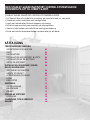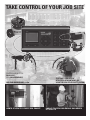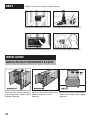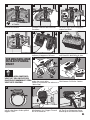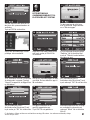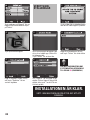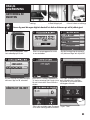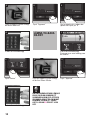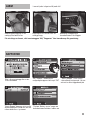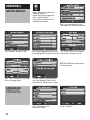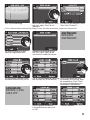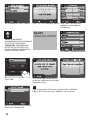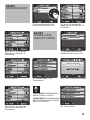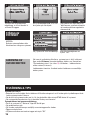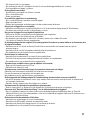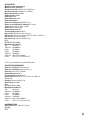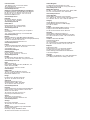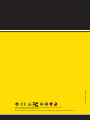STST1-79222, STST310000
SE
System för inventariekontroll

A
B
C
D E
F
H
G
I
A) Huvudenhet
B) Objektspårningsenhet x5
C) Monteringsfäste
D) Användartagg x5
E) Spare Objektfästrem x3
F) USB-kabel
G) Skruvar (pose)
H) Laddare
I) Bruksanvisning
VIKTIGT: LADDA BATTERI
LADDA ENHETEN I MINST 6 TIMMAR FÖRE INSTALLATION.

SÄTTA IGÅNG
FÖRPACKNINGENS INNEHÅLL
ORIENTERING OCH KNAPPAR
DRIFT
INSTALLATION
INSTALLATION HUVUDENHET & FÄSTE
INSTALLATION AV OBJEKTTAGG
SÄTTA PÅ SYSTEMET
INSTALLATION HUVUDENHET (GUIDE)
DAGLIG ANVÄNDNING
AKTIVERING AV ENHETEN
HÄMTA UT OBJEKT
ÅTERLÄMNING AV OBJEKT
LARM
RAPPORTER
UNDERHÅLL
INSTÄLLNINGAR
ANVÄNDARE
OBJEKT
STÄNGA AV SYSTEMET
LADDNING
FELSÖKNING, TIPS & SÄKERHET
GARANTI
03
04
04
04
05
06
06
09
09
10
11
11
12
12
12
14
16
16
16
20
STANLEY GUARD INVENTORY CONTROL SYSTEM MÖJLIGGÖR:
• Full kontroll över din värdefulla utrustning, när som helst och var som helst
• Snabb och enkel installation och konguration
• Inget mer letande efter förlorad expansiv utrustning.
• Enkelt att spåra verktyg som används på arbetsplatsen
• Samla in information och statistik om verktygsanvändning.
• Enkel och intuitiv datapresentation i enheten eller på din dator.
MED STANLEY GUARD INVENTORY CONTROL SYSTEM KAN DU
FOKUSERA PÅ ATT FÅ JOBBET GJORT.

TAKE CONTROL OF YOUR JOB SITE
HÄMTA UT VERKTYG ENKELT OCH SNABBT ENDAST TILLÅTNA ANVÄNDARE KAN HÄMTA
UT VERKTYG
ÖVERVAKAR UPP TILL
50 OBJEKT
OCH 30 ANVÄNDARE
AVKÄNNINGSOMRÅDE ca 8m
SYSTEMET KÄNNER AV
OTILLÅTEN UTHÄMTNING AV
VERKTYG OCH UTLÖSER ETT ALARM

Alarmhögtalare
03
FRÅN SIDAN
Öppning för användartagg
Kommunikationsport
UNDERIFRÅN
USB&DC kontaktskydd
USB & DC grenuttag
Sabotagekontakt Batteriskydd
BAKIFRÅN
ORIENTERING OCH KNAPPAR
FRAMIFRÅN
LCD display Knappsats
Avbryt/
radera-
knapp
Väljarknappar Navigeringsknappar Strömbrytaren
Skydd
kommunikationsport

Följ dessa fyra enkla steg för att komma igång:
INSTALLATION AV HUVUDENHET & FÄSTE
DRIFT
INSTALLATION
Lokalisera fästet och huvudenheten
på den långa interna väggen bredvid
ingången i ögonhöjd
Lokalisera fästet och huvudenheten
vid den inre delen av locket i
ögonhöjd
Lokalisera fästet och huvudenheten
i mitten av den långa interna väggen
i ögonhöjd
Installera huvudenheten & fästet spårningsenheterna på dina föremål
04
Installera huvudenheten (guide) Dela ut användartaggar till ditt team

HUR MAN INSTALLERAR
EN OBJEKTSPÅRNING-
SENHET
Dra åt muttrarna från insidan
4
Komponenter innefattar: fäste,
skruvar och muttrar
Sätt in skruvarna från utsidan.
NOTERA: Det är också möjligt att
svetsa fast fästet
Placera fästet på önskad plats,
markera hålen och borra med ett
5 mm borr
1 2
3
Skjut huvudenheten över de två
hakarna på toppen av hållaren.
x 4 units
5
Tryck ned nederdelen på huvudenheten
mot fästet tills det klickar på plats
6
Sätt in en fästrem i det övre hålet
under den svarta pilen.
(Notera: fästremmen kan redan vara
i detta läge).
1
Dra igenom fästremmen tills
fästremmens lås klickar i botten.
2
NOTERA: PLACERA ENHETEN PÅ
VERKTYGET. VÄLJ EN PLATS DÄR
ENHETEN INTE KOMMER ATT STÖRA
VERKTYGETS FUNKTION
Linda fästremmen runt verktyget,
och dra den öppna änden genom
taggen i låset.
Kapa den lösa änden nära snörets
hål. Se till att fästremmen kapas
ordentligt för att förhindra skada.
Tryck fästremmen genom låset tills
den kommer ut ur taggen. Dra och
dra åt fästremmen.
3 4 5
05

Välj "Språk" och ställ in huvudspråk
för systemets gränssnitt
Välj en ny 5-siffrig kod
3
Standard masterkod är 12345
2
INSTALLATION HUVUDENHET (GUIDE)
Följ snabbguiden för att börja arbeta med systemet.
Tryck på strömbrytaren tills systemet
tänds och välkomstskärmen visas
SLÅ PÅ SYSTEMET
1
Bekräfta den nya koden och välj
sedan “Nästa” för att fortsätta.
4
Använd knappsatsen och
piltangenterna för att ställa in tid
och tryck sedan på "Nästa" för
att fortsätta.
6
Använd knappsatsen och piltangen-
terna för att ställa in datum och tryck
sedan på "Nästa" för att fortsätta.
5
06

NOTERA:
DETTA OPTIMERAR
AVKÄNNINGSOMRÅDET TILL
PLATSEN FÖR DITT SYSTEM
Välj det alternativ som bäst passar
den plats där systemet kommer att
användas.
Tryck på "OK" för att fortsätta.
7
Ange ditt namn med knappsatsen
och tryck sedan på "Nästa" för
att fortsätta.
10
Sätt in din användartagg i skåran
på höger sida av enheten.
9
Ta den tagg som du själv kom-
mer att använda. Detta kommer
vara “Mastertaggen”
8
Visa inställningarna och tryck på
"Godkänn" för att fortsätta eller
tryck på "Tillbaka" om du behöver
korrigera en post.
11
Välj användarensstatus:
Användare eller Förvaltare(*) och
tryck sedan på “OK” för att fortsätta.
15
Välj användarensstatus:
Användare eller Förvaltare(*) och
tryck sedan på “OK” för att fortsätta.
14
Visar användare som för närvarande
är denierade i systemet. Tryck på
"Lägg till"-knappen för att lägga till en
ny användare
12
Sätt in er användartaggar för dina
anställda. Du kan deniera upp till
30 användare.
13
Välj gränssnittspråk för en
specik tagginnehavare.
Tryck“OK” för att godkänna.
16
Använd knappsatsen för att ange
en användares yrke och tryck
sedan på "Nästa" för att fortsätta
(tillval).
17
(*) Användare - tillåten att hämta ut och återlämna verktyg | Förvaltare - kan utöver ovannämnda, stänga
av och sätta på alarm
07

Tryck på den första objektenheten
som du vill ladda upp till systemet.
1
VERKTYGSIN-
STÄLLNINGAR
Tryck på enhetsknappen.
2
Skriv in namnet på det objekt som
du just har laddat upp. (Detta fält
är obligatoriskt).
Tryck “Nästa” för att fortsätta.
3
Lägg till en kommentar (tillval)
och tryck “Nästa” för att fortsätta
4
Lägg till objektets värde (tillval)
och tryck “Godkänn” för att
avsluta åtgärden
5
Välj “Lägg till” för att lägga til er
objekt. Du kan lägga till upp till 50
objekt, eller tryck “avsluta”för att
Avsluta guiden
6
FÖR MER INFORMATION OM
SYSTEMINSTALLATIONEN GÅ
TILL SIDAN 12 (UNDERHÅLL)
INSTALLATIONEN ÄR KLAR.
SÄTT I DIN MASTERTAGG FÖR ATT FÅ DET ATT ATT
FUNGERA.
08
Tryck antingen på "Lägg till" för att
lägga till er anställda eller tryck
på "Nästa".
18

Använd navigeringsknapparna,
välj aktiverat läge och tryck OK.
3
Förser dig med din egen digitala kontroll så du kan fokusera på att få jobbet gjort.
In/utcheckning av
verktyg
Lägesrapport i realtid
vid ett knapptryck
Förhindrar obehöriga
från att hämta ut verktyg
AKTIVERING AV
ENHETEN
Se till att huvudenheten sitter
fast ordentligt på fästet
Sätt in mastertaggen eller mata
in masterkoden
21
Datainsamling och överföring till
aktiverat läge tar 30 sekunder
4
Kontrollera varningsrapporterna.
Ta bort mastertag eller tryck nästa
för att hämta eller lämna tillbaka
objekt.
Den röda lysdioden börjar blinka
och skärmen går i viloläge.
Systemet är nu aktiverat och
verktygen säkrade
65
09
HÄMTA UT OBJEKT
Tryck “Take”
21
Sätt in din användartagg. Systemet
visar antal verktyg som du innehar.
DAGLIG
ANVÄNDNING

Tryck “Approve”
4
Tryck på taggarna på de verktyg
du önskar hämta ut
3
Om fel objekt valts, radera det
genom att trycka på “X”
5
Ta bort din användartagg
6
LÄMNA TILLBAKA
OBJEKT
Sätt in din användartagg.
Systemet visar antal verktyg som
du innehar.
1
Tryck "Return"
2
Tryck på taggarna på de verktyg
du önskar lämna tillbaka
3
Tryck “Approve”
4
10
Ta bort din användartagg
5
OM EN ANVÄNDARTAGG LÄMNAS
KVAR I SKÅRAN KOMMER ETT
VARNINGSALARM LÅTA EFTER 20
SEKUNDER OCH EFTER EN MINUT
KOMMER TAGGEN ATT LÅSAS.
GÅ TILL SIDAN 13 FÖR ATT LÅSA
UPP.

Obehörig borttagning av ett
verktyg från behållaren
Kapning av en fästrem från en
verktygstagg
Obehörig urkoppling av
huvudenheten från väggen
LARM
RAPPORTER
Larmet ljuder i något av följande fall
För att stänga av larmet, sätt i mastertaggen. Välj “Rapporter” från huvudmenyn för granskning
Sätt i din mastertagg eller mata
in masterkoden
1
Välj “"Reports"” med hjälp av
navigeringsknapparna och tryck “OK”
2
“Status Report” visar status-
saknad/inne/utsignerad - för var
och ett av dina taggade objekt
3
11
"Alerts Report" kommer att visa alla
de exceptionella händelser som för
närvarande nns i systemet
4
"System Battery status"anger om
huvudenheten behöver laddas om
5

Endast Masteranvändaren har
tillgång till den här
menyn (med hjälp av tagg eller
kod). I underhållsläget
är systemet inte aktiverat och
objekten inte säkrade
Sätt i din mastertagg och välj
"Maintenance" från huvudmenyn
1
Välj "Settings" och tryck "OK"
2
Välj “System language" och från listan
välj huvudspråk för systemets gränssnitt
3
Välj “Date” och mata in datum
med hjälp av knappsatsend
4
Välj “Time” och mata in tid med
hjälp av knappsatsen
Väl läge "Container" eller Job-Box"
och tryck sedan på "BAck" för att
återvända till "Maintenance"-menyn
6
5
NOTERA: Felaktig inställning kan
orsaka falsklarm.
12
INSTÄLLNINGAR
UNDERHÅLL
Välj “Användare” från
Underhållsmenyn
1
ANVÄNDARE
LÄGGA TILL
ANVÄNDARE
Tryck “Lägg till”
2

Mata in den nya användarens namn
och tryck sedan “Next” för att
godkänna
4
Sätt i ny användartagg
3
Välj den nya användarens status:
"User" eller "Trustee"(*)
5
(*) User - tillåten att hämta ut och återlämna verktyg | Trustee - kan utöver ovannämnda, stänga av och sätta på alarm
Välj gränssnittspråk för den
specika tagginnehavaren.
6
Deniera särskilt yrke (tillval)
När klart, tryck "Next" för att
återvända till underhållsmenyn.
7
ANVÄNDARE
REDIGERA
ANVÄNDARE
Välj en specik användare från
användarlistan och tryck på "OK"
1
Välj ett särskilt område för redigering,
eller tryck på "OK" för att bekräfta
Skriv in namnet på den nya
användaren och tryck på “Next”
för att godkänna. Tryck “Back”
för att avsluta åtgärderna och
återvända till huvudmenyn.
32
13
ANVÄNDARE
RADERA / LÅSA
LÅSA UPP
Tryck på "Options"
2
Välj en specik användare
från användarlistan och tryck
på "OK"
1

"FREEZE" EN ANVÄNDARE
REKOMMENDERAS NÄR EN ANVÄNDARE
ÄR TILLFÄLLIGT FRÅNVARANDE.
“REMOVE USER” REKOMMENDERAS
NÄR EN TAGG TAPPATS BORT ELLER
NÄR EN ANVÄNDARE INTE FÖRVÄNTAS
ANVÄNDA SYSTEMET LÄNGRE.
OBJEKT
LÄGGA TILL OBJEKT
Välj "Remove user" eller "Freeze" Tryck “Yes” för att bekräfta åtgärd
3 4
Tryck “Back” för att avsluta
åtgärden och återvända till
huvudmenyn.
5
Välj "Objects" från underhållsmenyn
1
Tryck "Add"
2
Se till att en tagg är ordentligt fäst
på det nya objektet och tryck sedan
på objektets tagg
3
4
14
Lägg till kommentar (tillval) och tryck nästa för att bekräfta
Lägg till pris (tillval) och tryck “godkänn” för att avsluta
Mata in namnet på det nya objektet
(detta fält är obligatoriskt).
65

OBJEKT
REDIGERA OBJEKT
Välj ett specikt objekt från
objektlistan och tryck på "OK"
1
Välj ett särskilt område för
redigering och tryck på "OK" för
att bekräfta
Tryck “Back” för att avsluta
åtgärden och återvända till
huvudmenyn
3
2
OBJEKT
RADERA / LÅSA
LÅSA UPP / RETUR
Välj ett specikt objekt från
objektlistan och tryck på "OK"
1
Tryck på "Options" Välj "Remove object" eller
"Freeze object"
Tryck “Yes” för att bekräfta åtgärd
3 4
2
15
Tryck “Back” för att avsluta
åtgärden och återvända till
huvudmenyn
Välj “Return object”
5
"FREEZE OBJECT"
REKOMMENDERAS
NÄR DET SAKNAS TILLFÄLLIGT.
"REMOVE OBJECT" REKOMMENDERAS
NÄR EN SPÅRNINGSENHET TAPPATS
BORT ELLER SKADATS
6

Ett systemmeddelande visas när
du trycker på rätt objekt
Tryck på det valda objektets
taggknapp, se till att bandet är
anslutet till taggen
När batteriet har tagits bort eller
"dött" kommer systemet att begära
att huvudanvändaren uppdaterar
datum och tid.
LADDNING AV
HUVUDENHETEN
STÄNGA AV
SYSTEMET
16
7 98
NOTERA:
Endast masteranvändare eller
förvaltare kan stänga av systemet
Välj "System Off" från huvudmenyn.
Bekräfta åtgärd genom att
trycka “Yes”
FELSÖKNING & TIPS
Systemet slås inte på
• Batteriet kan vara urladdat. Anslut laddaren till likströmsuttaget och se till att den gröna lysdiodlampan tänds.
Ladda systemet under12 timmar.
• Om du har haft systemet under mer än 2 år, kan du behöva köpa ett nytt RT645-batteri till systemet.
• Om systemet fortfarande inte slås på, kontakta Stanley servicecenter.
Systemet känner inte igen en användartagg
• Se till att systemet är i "Aktiverat"-läge och försök igen
• Om problemet kvarstår:
• Gå in under underhållsmenyn med hjälp av mastertaggen eller -koden.
• Öppna användarlistan.
• Välj den användare som innehar taggen och tryck “OK”.
Vid normal användning förväntas systemet vara i drift i aktiverat
läge under 60 timmar innan det behöver laddas om. Kontrollera
"Systembatteristatus" (se sidan 14). Vid behov - ladda enheten
under natten(12 timmar).
Ladda endast inomhus. Använd endast laddaren som medföljer
detta system.

17
• Välj alternativ och lås upp taggen.
• Om användaren redan är i ett upplåst tillstånd, är inte användartaggen denierad i systemet.
• Du kan omdeniera taggen i systemet.
Du har glömt din masterkod
• Använd din mastertagg för att aktivera systemet.
• Gå in i underhållsmenyn.
• Ändra masterkoden.
En anställd har tappat bort sin användartagg
• Gå in i underhållsmenyn med hjälp av mastertaggen.
• Öppna användarlistan.
• Radera den borttappade användartaggen från den auktoriserade databasen.
Det går inte att lägga till en ny användare
• Kontrollera användarlistan i underhållsläge för att se till att du inte överstigit gränsen på 30 användare.
• Om databasen innehåller mindre än 30 användare, se ovan.
Det går inte att lägga till ett nytt objekt till objektlistan
• Se till att en fästrem är ordentligt fastsatt till objektets spårningsenhet.
• Se till att du inte har överskridit gränsen på 50 objekt.
• Om objektets spårningsenhet är äldre än 2 år kan dess batteri vara urladdat. Se nedan.
• I alla andra fall, kontakta Stanley supportcenter.
En objektspårningsenhet har kopplats till ett verktyg med en fästrem men systemet indikerar att fästremmen inte
är kopplad till enheten
• Kontrollera att du har använt en Stanley Guard fästrem som innehåller ett ledande band som gör att
enheten fungerar.
• Kontrollera att du har fäst fästremmen ordentligt enligt instruktionerna.
• Om problemet kvarstår, kontakta Stanley supportcenter.
Du kan inte gå in i aktiverat läge
• Kontrollera att huvudenheten är ansluten till det avsedda fästet.
• Se till att fästet trycker emot sabotagekontakten på baksidan av huvudenheten.
• Om problemet kvarstår, kontakta Stanley supportcenter.
Systemet varnar ett objekt saknas även om objektet är närvarande
• Oppna inställningsmenyn och välj "Plats".
• Kontrollera att rätt plats är vald.
Systemet varnar att en fästrem har kapats även om det är närvarande och oklippt.
Kontrollera att fästremmen är ordentligt fäst enligt bruksanvisningen.
Fäst om fästremmen och kontrollera anslutningen igen.
Om problemet kvarstår, kontakta Stanley supportcenter.
Du har tappat bort din laddningsadapter för strömförsörjning; kan du använda en annan strömkälla?
• Nej, det är förbjudet att använda en annan slags adapter vilken kan orsaka skada på insidan av batteriet och
på systemets huvudenhet.
• Kontakta Stanley supportcenter för att köpa en ny adapter.
Systemet varnar för låg batterinivå på objektets spårningsenhet.
• Detta är väntat efter 2 år. Batteriet är inte utbytbart.En ny objektspårningsenhet måste köpas.
Genom att välja "Återställ fabriksintställning" , kan du fortfarande komma åt loggdata?
• Nej, all systemdata kommer att raderas (inklusive användarbehörighet och objektdata) efter att "Återställ
fabriksintställning" valts. Det rekommenderas starkt att alla nödvändiga uppgifter laddas ner till din dator innan
du utför en systemåterställning.
Du kan inte ansluta huvudenheten till din dator
• Kontrollera att mastertaggen är insatt i huvudenheten.
• Kontrollera att USB-kabeln är korrekt ansluten till din dator.
• Kontrollera att Stanley Guard programvara är installerad på din dator.
• Om problemet kvarstår, kontakta Stanley supportcenter.

18
TIPS
ALLMÄNNA SÄKERHETSREGLER
VARNING: Läs och förstå alla instruktioner.
Underlåtenhet att följa alla instruktioner kan resultera i elektriska stötar, brand, skador på egendom och/eller
allvarliga personskador eller dödsfall.
VARNING: ALLVARLIG SKADA ELLER DÖDSFALL.
Denna produkt har utformats endastför att ge kontroll av egendom. Använd inte denna produkt för att ge skydd
för livet eller säkerhet mot brand.All annan användning än den som föreslås i denna bruksanvisning kan orsaka
skada eller dödsfal.
VARNING: ALLVARLIG SKADA ELLER DÖDSFALL.
Använd inte denna produkt i farliga områden. Detta kan inkludera områden med sprängningsarbeten och en
potentiellt explosiv atmosfär. Gnistor i sådana områden kan orsaka en explosion eller brand som kan leda till
personskador eller t.o.m. döden. De innefattar, men är inte begränsade till, bränslepåfyllningsområden såsom
bensinstationer, bränsle- eller kemikalietransport eller lagerlokaler, fordon som använder ytande bränsle (som
propan eller butan), områden där luften innehåller kemikalier eller partiklar, såsom korn, damm eller metallpulver,
och alla andra områden där mannormalt ombeds att stänga av motorn på sitt fordon.
VARNING: ALLVARLIG SKADA ELLER DÖDSFALL. Rådgör med tillverkare av medicinska enheter, t.ex.
pacemakers, hörapparater etc., för att avgöra om de är känsliga för störningar från cellulära enheter.
VARNING: BRAND, ELCHOCK ELLER ELEKTRISKA STÖTAR.
Använd inte en förlängningssladd om det inte är absolut nödvändigt.
Användning av en felaktig förlängningssladd eller en förlängningssladd som är sliten eller skadad kan orsaka risk
för brand, elektrisk chock eller elektriska stötar.
En förlängningssladd måste ha tillräcklig kabelarea (AWG eller American Wire Gauge) för säkerhet. Ju mindre
gaugenummer på ledningen, desto större kapacitet hos kabeln, dvs. 16 gauge har större kapacitet än 18 gauge.
När du använder mer än en förlängningssladd för att kompensera den totala längden, se till varje enskild
förlängningssladd.
Innehåller åtminstone den minsta ledningsstorleken.
Rekommenderad minimistorlek på ledning för förlängningssladdar
Totallängd på sladd 25 fot 50 fot 7,6 m 15,2 m
Ledningsstorlek AWG16
AccessControlSystem(ACS) [passersystem] är avsett för inomhus/utomhusbruk, strömförsörjningen är endast
avsedd för inomhusbruk.
Ladda inomhus.
VARNING: BATTERIER - EXPLOSION, SKADA ELLER BRAND.
ACS innehåller ett blybatteri. Följ noggrant alla instruktioner i denna bruksanvisning.
Släng aldrig ACS eller dess batteri i öppen eld. Lämna tillbaka till ett Stanley servicecenter för återvinning.
Batteriet kan explodera vid brand. Giftiga ångor, väte och material skapas när blybatterier bränns.Blybatterier
kan orsaka svåra frätskador.
Ta inte isär, öppna, krossa, böj, strimla, punktera eller deformera ACS eller dess batteri.
• När du söker efter en användare i användarlistan - skriv bara in första bokstaven så kommer markören
automatiskt hoppa dit.
• När du är inne i objektlistan, kan du trycka på objektets enhetsknapp och markören hoppar automatiskt dit.
• När någon av dina användare söker ett verktyg - kan han/hon helt enkelt sätta in sin användartagg och trycka
på knappen 1 för att visa statusrapporten. Således vet användaren om verktyget är tillgängligt och om inte, vem
av hans medarbetare som har checkat ut det.
• Har du tappat bort dig inne i underhållsmenyn? Tryck på “C”-tangenten för att återvända till tidigare nivå.
• När du vill stänga av systemet, kan du även göra det genom att hålla inne ON-knappen ett tag. Detta kräver
förstås en mastertagg/kod eller en förvaltartagg.
Sidan laddas...
Sidan laddas...
Sidan laddas...
Sidan laddas...
Sidan laddas...
-
 1
1
-
 2
2
-
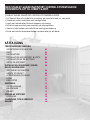 3
3
-
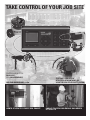 4
4
-
 5
5
-
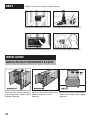 6
6
-
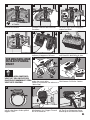 7
7
-
 8
8
-
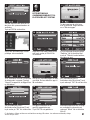 9
9
-
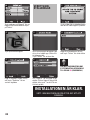 10
10
-
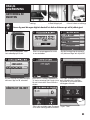 11
11
-
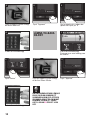 12
12
-
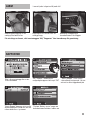 13
13
-
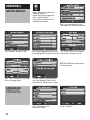 14
14
-
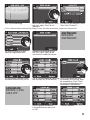 15
15
-
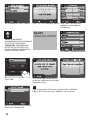 16
16
-
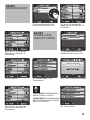 17
17
-
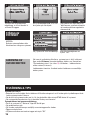 18
18
-
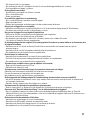 19
19
-
 20
20
-
 21
21
-
 22
22
-
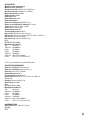 23
23
-
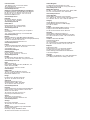 24
24
-
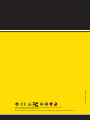 25
25
Andra dokument
-
Roche BenchMark XT/LT Användarmanual
-
Renault Alaskan Användarmanual
-
HP Jetdirect 615n Print Server for Fast Ethernet Användarguide
-
LG CM2540DAB Användarmanual
-
Roche iScan HT RUO Användarmanual
-
ESET Endpoint Antivirus Användarguide
-
ESET Endpoint Antivirus Användarguide
-
Garmin GPSMAP 8610, Volvo-Penta Användarmanual
-
Denver HSA-120 Användarmanual